
Jak możemy zrobić zrzuty ekranu ekranu blokady i ekranu logowania w systemie Windows 8
Jak możemy zrobić zrzuty ekranu ekranu blokady i ekranu logowania w systemie Windows 8

Nici in Windows 8 Microsoft nu le da posibilitatea utilizatorilor de a face zrzut ekranu-uri . Lockscreen lub o godz Ekran logowania (Logon Screen), acestia trebuind sa foloseasca pentru acest lucru Aplikacje stron trzecich. O astfel de aplicatie, cu ajutorul careia putem nu doar sa facem screenshot-uri, ci sa deschidem si Redaktor rejestru, Monit polecenia, Task Manager lub Uruchomić bezpośrednio z Ekran blokady lub Ekran logowania, to jest Ease Of Access Replacer.
Ease of Access Replacer este un Graturut narzędzia care inlocuieste butonul Łatwość dostępu, prin intermediul caruia utilizatorii pot accesa, in mod default, diverse utilitati in Windows, tak jak Narrator, Magnifier, On-screen keyboard, Sticky Keys, Filter Keys I High Contrast. Ease of Acces Replacer inlocuieste aceste utilitati, pe care majoritatea utilizatorilor Windows nu le folosesc, cu unele cu cautare mai mare: LogonScreen Screenshot Tool, LockScreen Screenshot Tool, Monit polecenia, Powershell, Redaktor rejestru, Run Dialog I Task Manager.
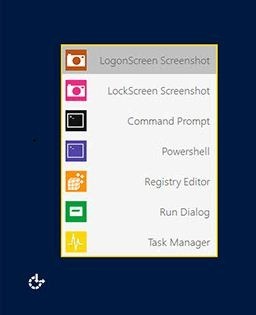
Cum se foloseste Ease of Access Replacer?
- downloadati arhiva de mai jos, extrageti continutul acesteia, apoi rulati fisierul EOAR.exe cu privilegii de administrator (click-dreapta > Uruchom jako administrator).
- Kliknij Zainstalować pentru a inlocui butonul Ease of Access cu EOAR (inainte de a face inlocuirea, tool-ul creeaza un Przywróć punkt, pentru ca sistemul sa poata fi restaurat in caz de erori)
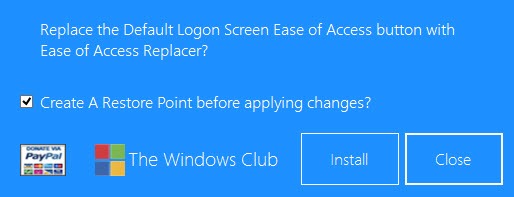
- Następnie daj wyloguj się lub Uruchom ponownie komputer pentru ca modificarea sa aiba loc
Si gata. De acum incolo, ori de cate ori doriti sa faceti screenshot la LockScreen sau Logon Screen, sau deschideti Task Managerjego Uruchomić fara a va loga cu user-ul dvs, dati click pe butonul Ease of Access din Logon Screen.
Nota: Aplicatie compatibila cu Windows 7 si Windows 8. Screenshot-urile facute cu EOAR sunt salvate in C:\Screenshots
Credit @windowsclub.com
Ustawienia ukrycia – How to take screenshots of Lockscreen and Logon Screen in Windows 8
Jak możemy zrobić zrzuty ekranu ekranu blokady i ekranu logowania w systemie Windows 8
Co nowego
O Stealth
Pasjonat technologii, z przyjemnością piszę na StealthSettings.com od 2006 roku. Mam bogate doświadczenie w systemach operacyjnych: macOS, Windows i Linux, a także w językach programowania i platformach blogowych (WordPress) oraz dla sklepów internetowych (WooCommerce, Magento, PrestaShop).
Zobacz wszystkie posty StealthMoże zainteresują Cię także...

